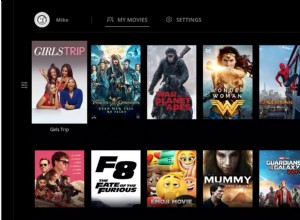عندما أصدرت Apple نظام macOS High Sierra ، قدمت نظام ملفات جديدًا ، APFS ، وأدخلت الكثير من التغييرات على الطريقة التي يخزن بها جهاز Mac البيانات ، ولكن لحسن الحظ ، لسنا بحاجة إلى الدخول في ذلك. هناك شيء واحد يجب أن نتحدث عنه ، رغم ذلك ، هو "وحدات تخزين أخرى" في الحاوية لأنه قد يتم ذكرها على الشاشة من وقت لآخر ، خاصة إذا كنت تستخدم ميزة تحسين التخزين.
ماذا تعني المجلدات الأخرى؟
في HFS + ، يمكن لنظام الملفات الذي تم استبداله بـ APFS تقسيم القرص إلى أقسام مختلفة. يتخلص APFS من مفهوم الأقسام ويستبدلها بالحاويات. لكن الحاويات تختلف عن الأقسام. بالإضافة إلى وجود عدة حاويات على قرص فعلي ، يمكن أن تحتوي الحاوية على وحدات تخزين متعددة. على سبيل المثال ، في نظام macOS ، تحتوي حاوية بدء التشغيل على وحدة تخزين التمهيد الرئيسية - تسمى عادةً Macintosh HD - بالإضافة إلى وحدة تخزين الاسترداد ووحدة تخزين التمهيد المسبق ووحدة التخزين للذاكرة الافتراضية مثل ملفات المبادلة.
قبل أن نناقش ماهية "وحدات التخزين الأخرى" في الحاوية ، دعنا نلقي نظرة على مكان ظهور الرسالة في علامة التبويب "التخزين" في "حول هذا Mac".
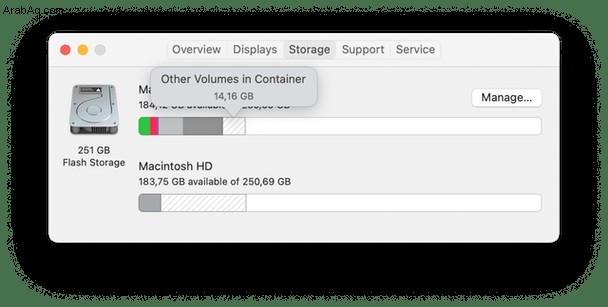
- انقر فوق قائمة Apple.
- اختر "حول نظام التشغيل Mac هذا".
- حدد علامة التبويب التخزين.
بعد فترة قصيرة ، عندما يحسبها macOS ، سترى شريطًا ملونًا يصف كيفية تخصيص مساحة التخزين لديك. في معظم الأحيان ، يبدو الصندوق مثل الصورة أعلاه. لكن في بعض الأحيان ، سترى جزءًا من المربع ملونًا باللون الرمادي والوصف "مجلدات أخرى في الحاوية".
| استرداد الحجم | تستخدم لاستعادة Mac من نسخة احتياطية |
| وحدة تخزين التمهيد المسبق | ضروري لبدء عملية التمهيد |
| وحدة التخزين الافتراضية | يتيح لك الوصول إلى محرك أقراص افتراضي |
هذه "الأحجام الأخرى" هي وحدات التخزين المستعادة ، والتشغيل المسبق والافتراضية. إذا رأيت هذه الرسالة ، فمن المحتمل أن تشغل المجلدات الأخرى مساحة أكبر بكثير مما ينبغي لأن شيئًا ما قد حدث خطأ. لسوء الحظ ، فإن استعادة مساحة التخزين ليست بسيطة مثل التخلص من وحدات التخزين الأخرى لأنها ضرورية لنظام التشغيل.
كيف تحذف وحدات التخزين الأخرى في الحاوية؟
ومع ذلك ، هناك طرق أخرى يمكنك من خلالها حل المشكلة لتحرير مساحة على جهاز Mac الخاص بك أو التخلص من وحدات التخزين الأخرى في رسالة الحاوية. دعونا نلقي نظرة على الخيارات.
1. تخلص من المساحة القابلة للتطهير باستخدام CleanMyMac X
CleanMyMac X هي إحدى الأدوات المفضلة لدي لإخلاء بعض المساحة ، فضلاً عن إجراء الصيانة العامة على جهاز Mac الخاص بي. لا تأخذ كلامي من أجل ذلك ، على الرغم من ذلك ، فإن مدونة iMore.com التقنية المعروفة والتي تسمى CleanMyMac X "أبسط طريقة للحفاظ على نظافة جهاز Mac الخاص بك."
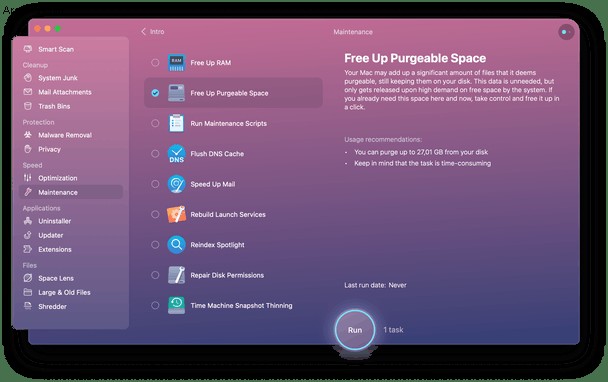
إحدى الميزات الجديدة في CleanMyMac X هي أداة "تحرير مساحة قابلة للتطهير" في أداة الصيانة. تحدد هذه الأداة المساحة على قرص بدء التشغيل الذي يحتوي على ملفات لا يحتاجها macOS ولكن يتم حذفها فقط عندما يكون جهاز Mac الخاص بك يعمل بالفعل على مساحة تخزين منخفضة. إذا كنت تريد تحرير تلك المساحة قبل ذلك الوقت ، فلا يمكنك ذلك. ما لم تستخدم CleanMyMac X. وإليك كيفية عمله:
- قم بتنزيل وتثبيت CleanMyMac X (هناك إصدار مجاني متاح).
- قم بتشغيل CleanMyMac X.
- اختر الصيانة من الشريط الجانبي على اليسار.
- حدد المربع بجوار Free Up Purgeable Space واضغط على "تشغيل".
- انتظر. يستغرق تحديد المساحة التي يمكن تطهيرها بأمان بضع دقائق ، لكنها لن تستغرق وقتًا طويلاً.
- عند الانتهاء ، ستسمع تنبيهًا وترى رسالة تخبرك بأن الأمر قد انتهى. إذا كانت هناك مشكلة تتعلق بأحجام أخرى في حاوية تشغل مساحة كبيرة ، فيجب إصلاحها الآن.
2. إنشاء حساب مستخدم جديد
أبلغ بعض مستخدمي Mac أن إنشاء حساب مستخدم جديد سمح لهم باستعادة التخزين من وحدات التخزين الأخرى في الحاوية بنجاح.
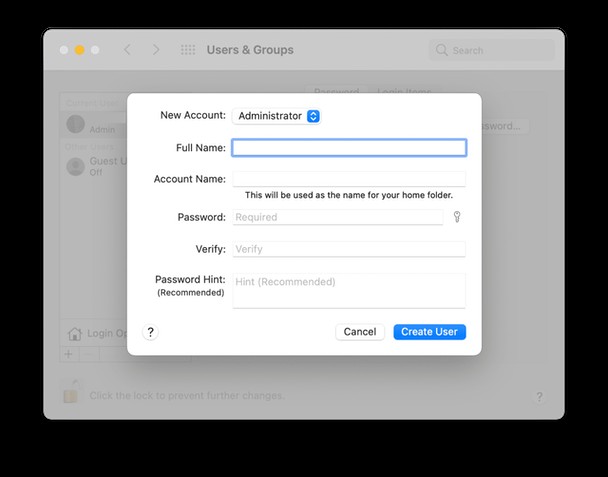
- انقر فوق قائمة Apple واختر تفضيلات النظام.
- حدد جزء المستخدمين والمجموعات.
- انقر فوق القفل واكتب اسم المستخدم وكلمة المرور للمشرف.
- اضغط على "+" أسفل يسار الشاشة.
- حدد المسؤول من القائمة المنسدلة وأدخل تفاصيل الحساب الجديد.
- بعد إنشائه ، أعد تشغيل Mac وقم بتسجيل الدخول باستخدام حساب المسؤول الجديد.
- اختر About this Mac من قائمة Apple مرة أخرى ثم انقر فوق علامة التبويب Storage.
- تحقق مما إذا كانت "المجلدات الأخرى في هذه الحاوية" قد اختفت.
3. احذف الحجم الإضافي
لا تقدم علامة تبويب التخزين في Apple الكثير من التفاصيل حول ما يحدث في محرك الأقراص الخاص بك وتلك وحدات التخزين الأخرى. لمعرفة وحدات التخزين التي يتكون منها محرك الأقراص ، فلنقم بتشغيل الأمر Terminal هذا:diskutil list
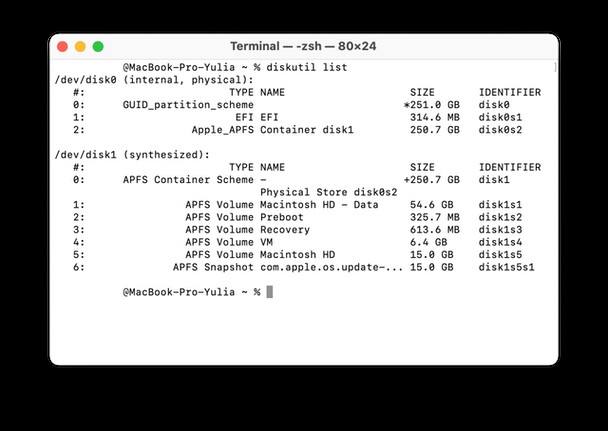
انظر إلى الانهيار ومعرفة ما إذا كان هناك العديد من وحدات تخزين بيانات Macintosh HD. إذا وجدت الحجم الإضافي ، فمن المحتمل أن يكون هذا هو الحجم الذي يلتهم مساحتك.
لحذف هذا المجلد ، اتبع التعليمات:
يؤدي حذف مجلد إلى مسح جميع البيانات التي يحتوي عليها. انسخ بياناتك احتياطيًا لتجنب فقدان أي ملفات مهمة.
- افتح Disk Utility على جهاز Mac.
- حدد حجم APFS الذي تريد إزالته.
- انقر فوق الزر حذف وحدة التخزين "-" في شريط الأدوات. إذا كان الزر معتمًا ، فإن الحجم المحدد قيد الاستخدام ، مما يعني أنه لا يمكنك حذفه. لحذف وحدة التخزين هذه ، تحتاج إلى إدخال Disk Utility في استرداد macOS.
لبدء التشغيل من استرداد macOS ، اضغط مع الاستمرار على Command-R عند بدء تشغيل Mac. حرر المفاتيح عندما ترى شعار Apple أو كرة أرضية دوارة أو شاشة بدء تشغيل أخرى. انتقل إلى Disk Utility من نافذة الأدوات المساعدة.
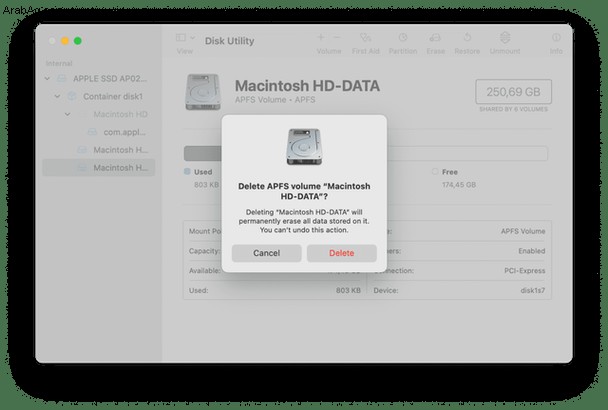
4. امسح القرص وأعد تثبيت macOS
إذا لم يساعدك شيء آخر ، فقد يكون مسح القرص وإعادة تثبيت macOS هو الطريقة الوحيدة لإصلاح مشكلة "وحدات التخزين الأخرى في الحاوية". لا تنس نسخ بياناتك احتياطيًا أولاً.
لمسح القرص الخاص بك:
- ابدأ تشغيل Mac في وضع الاسترداد (اضغط مع الاستمرار على Command-R عند بدء تشغيل Mac).
- من نافذة "الأدوات المساعدة" ، حدد "أداة القرص" وانقر على "متابعة".
- حدد Macintosh HD في الشريط الجانبي لأداة القرص وانقر على الزر "محو".
- استخدم Macintosh HD كاسم.
- في الحقل "رسمي" ، اختر APFS أو Mac OS Extended (Journaled).
- انقر على "محو".
- بعد اكتمال المسح ، احذف جميع المجلدات التي قد تكون متبقية في الشريط الجانبي. (احتفظ بوحدة تخزين Macintosh HD التي مسحتها للتو).
- قم بإنهاء Disk Utility.
سترى نافذة الأدوات المساعدة مرة أخرى. انقر فوق إعادة تثبيت macOS وانتظر حتى تنتهي. يجب أن تختفي الأحجام الأخرى.
لقد أجرى macOS الكثير من التحسينات على الطريقة التي يتعامل بها مع مساحة التخزين على جهاز Mac الخاص بك ، ويرجع ذلك جزئيًا إلى السعة المنخفضة لمحركات SSD الموجودة في معظم أجهزة Mac مقارنة بالأقراص الصلبة المادية. ومع ذلك ، في بعض الأحيان تسوء هذه الميزات ، ومن ثم قد ترى "مجلدات أخرى في رسالة حاوية". لحسن الحظ ، لا يكون حل المشكلة صعبًا في العادة ، بل إنه أسهل إذا كنت تستخدم أداة Free Up Purgeable Space في CleanMyMac X.